Revivir y reparar un Huawei “brickeado” de forma fácil (guía completa)

- ¿Qué significa que un Huawei esté “brickeado”?
- Requisitos previos (evita errores)
- Método 1: Actualización por DLOAD (el más fácil y recomendado)
- Método 2: eRecovery / Restauración desde Wi-Fi
- Método 3: HiSuite (PC) — restauración oficial
- Método 4: Fastboot (avanzado, solo con bootloader desbloqueado)
- Errores frecuentes y cómo resolverlos
- Recursos útiles (oficiales y de referencia)
- Preguntas frecuentes
- Video tutorial
- Enlaces internos recomendados
Si tu Huawei no pasa del logo, se reinicia en bucle o muestra errores de sistema, es probable que esté “brickeado”. En esta guía te explico, con un lenguaje claro y paso a paso, cómo intentar recuperarlo empezando por el método oficial más sencillo (DLOAD) y qué hacer si no funciona. Incluyo precauciones, soluciones a errores frecuentes y recursos útiles para que vuelvas a la vida tu equipo sin complicaciones.
Importante: flashear firmware borra tus datos. Asegúrate de tener batería >50%, usar archivos para tu modelo exacto y, si puedes, copia de seguridad. Procede bajo tu responsabilidad.
- Tiempo estimado: 15–30 minutos (método DLOAD).
- Dificultad: Baja a media (según método).
- Lo más seguro: firmware de la web oficial de Huawei.

¿Qué significa que un Huawei esté “brickeado”?
Se habla de brick (ladrillo) cuando el teléfono deja de arrancar correctamente. Hay dos escenarios habituales:
- Soft brick: bucle en el logo, reinicios, errores. Suele tener solución con flasheo.
- Hard brick: no enciende ni entra a recuperación. Es más grave; a veces requiere servicio técnico.
Requisitos previos (evita errores)
- Batería: 50% o más.
- MicroSD: formateada en FAT32, al menos 4–8 GB.
- Firmware correcto: descarga el paquete exacto para tu modelo/región desde la web oficial de Huawei o tu operador.
- Archivos limpios: evita paquetes de terceros sin verificación; si los usas, hazlo con cautela.
Método 1: Actualización por DLOAD (el más fácil y recomendado)
Este método funciona en muchos modelos clásicos de Huawei (como el Ascend G510). No necesitas PC, solo una microSD.
- Descarga el firmware oficial para tu modelo. Desde el soporte de Huawei o tu operador.
- Descomprime el archivo y copia la carpeta
dloaden la raíz de la microSD. Dentro debe estar elUPDATE.APP. - Con el teléfono apagado, inserta la microSD.
- Inicia la actualización forzada: mantén Vol+ + Vol− + Power hasta que aparezca la pantalla de actualización.
- Espera a que llegue al 100% y reinicie. El primer arranque puede tardar.

¿No te funciona DLOAD? Pasa a los métodos alternativos.
Método 2: eRecovery / Restauración desde Wi-Fi
En modelos más recientes, Huawei incluye eRecovery, que descarga el sistema vía Wi-Fi:
- Con el equipo apagado, mantén Vol+ y Power para entrar a Recovery.
- Elige eRecovery > conéctate a Wi-Fi.
- Selecciona Download latest version and recovery y confirma.
Si el menú difiere o no aparece, tu modelo puede no tener esta opción.
Método 3: HiSuite (PC) — restauración oficial
- Instala HiSuite en tu PC desde la web oficial de Huawei.
- Conecta el teléfono por USB (usa el cable original si es posible).
- En HiSuite, ve a Recuperación del sistema / Restaurar y sigue las instrucciones.
Este método es útil si el equipo enciende aunque sea en modo de recuperación o fastboot.
Método 4: Fastboot (avanzado, solo con bootloader desbloqueado)
Para usuarios con experiencia. Permite flashear particiones desde el PC. Requiere Android Platform Tools y firmware en formato imagen.
- Instala ADB/Fastboot en el PC (Android Platform Tools).
- Entra a fastboot (Power + Vol− en muchos modelos) y conecta por USB.
- Usa comandos como
fastboot devices,fastboot flash recovery recovery.imgofastboot flash system system.imgsegún tu paquete.
Nota: en muchos Huawei el bootloader no se puede desbloquear oficialmente. Si no lo tienes desbloqueado, usa DLOAD, eRecovery o HiSuite.
Errores frecuentes y cómo resolverlos
- “Software install failed”: firmware no corresponde a tu variante/región; descarga el paquete correcto.
- Bucle en el logo tras flasheo: borra cache/datos desde Recovery y reinicia.
- DLOAD no inicia: revisa estructura
/dload/UPDATE.APPen la raíz de la microSD y que esté en FAT32. - HiSuite no detecta: cambia de puerto/cable, instala drivers y habilita “Transferencia de archivos”.
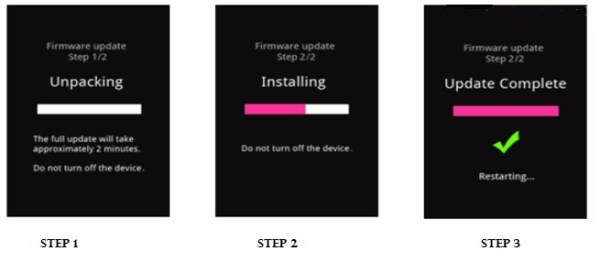
Si aparece un mensaje indicando que la memoria interna está dañada o en solo lectura, el problema suele ser de hardware. En ese caso, lo recomendable es acudir a servicio técnico o considerar reemplazo.
Recursos útiles (oficiales y de referencia)
- Soporte oficial Huawei — firmwares y HiSuite.
- Revivir Huawei por DLOAD (guía práctica) — artículo relacionado en Informática Colectiva.
- Android Platform Tools (ADB/Fastboot) — Google.
Descargas compartidas por la comunidad (usar bajo tu criterio): ROM HUAWEI (PAY G Mini 4.4.2) · ADB/Fastboot (paquete alterno) · Drivers y extractor · Modelos en soporte MX · NeedROM (referencia)
Aviso AdSense/seguridad: prioriza siempre fuentes oficiales. Enlaces de terceros son a título informativo; verifica integridad y legalidad en tu país.
Preguntas frecuentes
¿Puedo recuperar datos después del flasheo? Si el sistema no arrancaba, es complicado. Haz copia antes si aún puedes entrar a Recovery o usar HiSuite para respaldo.
¿Cuál método es mejor? Empieza por DLOAD (simple y seguro). Si falla, intenta eRecovery o HiSuite. Fastboot es para usuarios avanzados con bootloader desbloqueado.
¿Sirve firmware de otra región? No es recomendable. Usa la variante exacta para tu modelo y cust/región para evitar errores.
¿Por qué se “brickeó”? Cortes de energía durante actualizaciones, archivos corruptos, modificaciones del sistema o fallas de memoria.
Video tutorial
Enlaces internos recomendados
¿Lograste revivir tu Huawei? Cuéntame en comentarios qué modelo usas y qué método funcionó; así ayudamos a más lectores.

Escríbenos un comentario: